Hagaaji badhanka Rakibaadda ee Dukaanka Windows
Sababta ugu weyn ee qaladkan ayaan ilaa hadda la garanayn, balse waxaa jira sababo kala duwan oo ay dhibaatadani u dhacdo. In yar(Few) oo iyaga ka mid ah waa Windows Firewall waxaa laga yaabaa inuu naafo yahay, caabuqa malware, qaabeynta(Incorrect) taariikhda iyo waqtiga aan saxda ahayn, xirmada codsiyada kharribtay iwm. Hadda Windows Store waa qayb muhiim ah oo ka mid ah Windows maadaama ay awood kuu siinayso inaad soo dejiso noocyada kala duwan ee codsiyada looga baahan yahay isticmaalka shaqsi ama xirfadeed.

Bal qiyaas(Imagine) inaadan awoodin inaad soo dejiso wax kasta oo dukaanka Windows ah, taasi waa sax waxa ku dhaca kiiskan. Laakin ha ka welwelin cilad-bixiye ayaa halkan u jooga si uu u xaliyo arrintan, raac hababka hoos ku taxan mid mid iyo dhamaadka hagahan, Dukaanka Windows(Windows Store) waxa uu ku soo noqon doonaa sidii caadiga ahayd.
Waxaa jira waxyaabo yar oo ay tahay inaad hubiso ka hor intaadan sii wadin talaabooyinka cilad-raadinta ee hoos ku taxan:
- Mararka qaarkood Dejinta Badbaadada Qoyska waxay(Family Saftey Settings) xannibaan abka qaarkood taas oo ay sabab u tahay laga yaabo inaadan geli karin abka gaarka ah ee Dukaanka(Store) . Hubi haddii dhibaatadu ka dhacdo dhammaan abka kale ama abka qaarkood. Haddi ay arintani ku dhacdo abka la xushay oo kaliya, dabadeed dami Settings Badbaadada Qoyska(Family Saftey Settings) .
- Haddii aad dhawaan wax ka bedeshay nidaamka laakiin aad illowday inaad dib u bilowdo kombuyutarkaga, waxaa laga yaabaa inaadan geli karin Bakhaarka Windows(Windows Store) . Hubi(Make) inaad dib u bilowdo nidaamkaaga ka dib Windows Update oo arag haddii dhibka la xaliyay iyo in kale.
Hagaaji badhanka Rakibaadda(Fix No Install Button) ee Dukaanka Windows(Windows Store)
Hubi inaad abuurto barta soo celinta(create a restore point) haddii ay wax qaldamaan.
Habka 1: Daar Firewall Windows(Method 1: Turn ON the Windows Firewall)
Dukaanka(Store) Windows kuma ogola inaad gasho abka ilaa aad ka hubiso in Windows Firewall uu shaqaynayo.
1.Riix Windows Key + ka dibna dooro Control Panel.

2.Next, guji System and Security.
3.ka bacdi ku dhufo Windows Firewall.

4.Hadda ka soo gala daaqadda bidix ku dhufo Daar ama dami Windows Firewall.(Turn Windows Firewall on or off.)
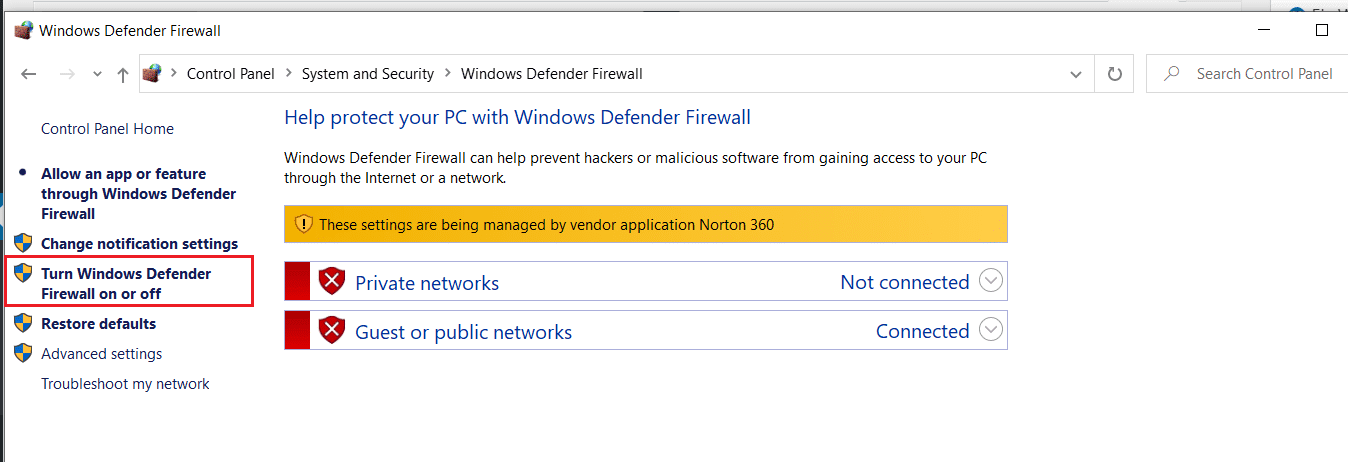
5. Dooro Daar Windows Firewall(Select Turn On Windows Firewall ) labadaba goobaha shabakadaha gaarka ah iyo kuwa dadweynaha ka dibna dib u bilaw PC-gaaga
Kadib marka aad dhammayso, isku day inaad markale ku rakibto app-ka Bakhaarka Windows-(Windows Store) ka oo markan waa inuu si fiican u shaqeeyaa.
Habka 2: Hubi in tariikhda iyo wakhtiga PC-gaagu sax yahay(Method 2: Make sure your PC Date and time is correct)
1. Midig ku dhufo (Right-click)Time ka muuqda geeska midig ee shaashaddaada. Kadibna ku dhufo Adjust Date/Time.

2. Hubi in labada doorasho ee ku suntan wakhtiga si toos ah u(Set the time automatically) deji oo u deji aagga wakhtiga ay si toos ah(Set the time zone automatically) u naafo(disabled) yihiin . Guji Beddel(Change) .

3. Geli(Enter) taariikhda iyo wakhtiga saxda ah( correct date and time) ka dibna dhagsii Beddel(Change) si aad u isticmaasho isbedelada.

4. Eeg haddii aad awood u leedahay inaad hagaajiso isku xidhkaaga Chrome ma aha khalad gaar ah. ( Fix Your Connection is Not Private Error In Chrome. )
5. Haddi ay taasi ku caawin waydo ka bacdi(Enable) labada aaga wakhtiga ( Set Time Zone) si toos ah(Automatically) u deji oo u deji taariikhda iyo wakhtiga si toos ah(Set Date & Time Automatically) ikhtiyaari. Haddii aad leedahay xiriir internet oo fir fircoon, taariikhdaada(Date) iyo waqtigaaga(Time) dejinta ayaa si toos ah loo cusbooneysiin doonaa.

Sidoo kale akhri: (Also Read:) 4 siyaabood oo loo beddelo taariikhda iyo wakhtiga gudaha Windows 10(4 Ways to Change Date and Time in Windows 10)
Habka 3: Nadiifi kaydka dukaanka Windows(Method 3: Clear Windows Store cache)
1. Riix Windows Key + R kadibna ku qor Wsreset.exe oo ku dhufo gal.

2. Mid ka mid ah geeddi-socodku wuu dhammaaday dib u bilow PC-gaaga.
Habka 4: Dib-u-diiwaangeli abka Store Store(Method 4: Re-register Store app)
1. Fur Command Prompt ka maamule ahaan.

2. Ku orod hoos amarka PowerShell
PowerShell -ExecutionPolicy Unrestricted -Command “& {$manifest = (Get-AppxPackage Microsoft.WindowsStore).InstallLocation + ‘\AppxManifest.xml’ ; Add-AppxPackage -DisableDevelopmentMode -Register $manifest}”
Ama
Get-AppXPackage -AllUsers | Foreach {Add-AppxPackage -DisableDevelopmentMode -Register "$($_.InstallLocation)\AppXManifest.xml"}

3. Mar alla markii la sameeyo, xidh amar degdeg ah oo dib u bilow(Restart) PC-gaaga.
Talaabadani dib-u-diiwaangeli abka Dukaanka Windows(Windows Store) kaas oo si toos ah u hagaajinaya badhanka Rakibaadda ee(Fix No Install Button in Windows Store) dhibaatada Bakhaarka Windows.
Habka 5: Hubi in Daaqadaha la casriyeeyay(Method 5: Make sure Windows is Up to Date)
1. Riix Windows Key + I si aad u furto Settings kadibna guji Update & Security.

2. Dhinaca bidixda, menu ayaa gujinaya Cusbooneysiinta Windows.(Windows Update.)
3. Hadda dhagsii badhanka " Check for updates " si aad u hubiso wixii cusbooneed ee jira.

4. Haddii ay jiraan wax cusbooneysiin ah oo la sugayo, dabadeed dhagsii Download & Install updates.

5. Marka updates la soo dejiyo, rakib iyaga, iyo Windows aad noqon doonaa mid casri ah.
Habka 6: Ku socodsii CCleaner iyo Malwarebytes(Method 6: Run CCleaner and Malwarebytes)
1. Soo deji oo rakib CCleaner & Malwarebytes.
2. Orod Malwarebytes(Run Malwarebytes)(Run Malwarebytes) oo u ogolow inuu nidaamkaaga iska baadho faylasha waxyeelada leh. Haddii malware la helo, si toos ah ayuu meesha uga saari doonaa.

3. Hadda orod CCleaner oo dooro Custom Clean .
4. Under Custom Clean, dooro tab Windows(Windows tab) iyo calaamadaynta khaladaadka oo guji Analyze .

5. Marka falanqayntu dhammaato, hubi inaad hubiso inaad tirtirto faylasha la tirtirayo.(Once Analyze is complete, make sure you’re certain to remove the files to be deleted.)

6. Ugu dambeyntii, dhagsii badhanka Run Cleaner oo u ogolow CCleaner inuu socodsiiyo koorsadiisa.
7. Si aad u sii nadiifiso nidaamkaaga, dooro tabka Diiwaanka(select the Registry tab) , oo hubi in kuwa soo socda la hubiyay:

8. Guji badhanka Scan for Issues oo u ogolow CCleaner inuu iskaan sameeyo, kadibna dhagsii badhanka Fix Selected Issues .

9. Marka CCleaner uu ku weydiiyo " Ma rabtaa in isbedel lagu sameeyo diiwaanka? (Do you want backup changes to the registry?)” dooro Haa( select Yes) .
10. Marka kaydintaada dhammaato, dhagsii badhanka Fix All Selected Issues .
11. Dib u bilow kombayutarkaga si aad u badbaadiso isbedelada.
Habka 7: Ku samee Boot nadiif ah gudaha Daaqadaha(Method 7: Perform Clean Boot in Windows)
Mararka qaarkood software-ka xisbiga 3aad wuxuu khilaafi karaa Dukaanka Windows(Windows Store) sidaa darteed, waa inaadan ku rakibin wax apps dukaanka abka Windows . Si loo hagaajiyo badhanka wax lagu rakibo(Fix No Install Button) ee Windows Store , waxaad u baahan tahay inaad ku sameyso boot nadiif ah kombayutarkaga(perform a clean boot) oo aad u baarto arinta talaabo talaabo.
Habka 8: Ku socodsii Windows Update iyo cilad bixiyaha Apps Store(Method 8: Run Windows Update and Windows Store Apps troubleshooter)
1.Ku qor cilad-sheegid ka dhex jirta bar-ka- raadinta Windows(Windows Search) -ka oo dhagsii Xallinta.(Troubleshooting.)

2.Next, ka dhanka bidix ee daaqada ka dooro View all.
3. Ka dib liiska dhibaatooyinka(Troubleshoot) kombiyuutarka ka dooro Windows Update.

4. Raac tilmaamaha shaashadda oo u ogolow Windows Update Troubleshoot inuu socdo(Windows Update Troubleshoot run) .

5. Hadda mar kale ku noqo View all window laakiin markan dooro Windows Store Apps . Orod cilad bixiyaha oo raac tilmaamaha shaashadda.
6. Dib u bilow kombayutarkaga oo marlabaad isku day inaad ku rakibto apps ka Store Store(Windows Store) .
lagu taliyay:(Recommended:)
- Khaladaadka Bakhaarka Daaqadaha Dabiiciga Adeegaha ayaa Turun-maray(Fix Windows Store Error The Server Stumbled)
- Hagaaji Bakhaarka Windows-ka oo aan soo galin Windows 10(Fix Windows Store not Loading in Windows 10)
- 7 siyaabood oo loo hagaajiyo baytari Laptop ah oo xiran oo aan dallacin(7 Ways To Fix Laptop battery plugged in not charging)
- Hagaaji Adeegga Antimalware-ka ee la Fulin karo Isticmaalka Sare ee CPU(Fix Antimalware Service Executable High CPU Usage)
Taasi waa waxa aad si guul leh u hagaajisay badhanka Rakibaadda ee Dukaanka Windows(Fix No Install Button in Windows Store) laakiin haddii aad wali hayso wax su'aalo ah oo ku saabsan qoraalkan waxaad xor u tahay inaad ku waydiiso qaybta faallooyinka.
Related posts
Hagaaji qaladka 0x80080207 marka aad ku rakibayso App-ka dukaanka Windows
3-da barnaamij ee Reddit ee ugu sarreeya Windows 10 kuwaas oo laga heli karo Bakhaarka Windows
Hagaaji khaladka rakibida Windows Upgrade 0x80070570 - 0x2000C
Hagaaji furaha qaladka dukaanka Microsoft 0x80073CF3 Windows 11/10
Kudar, Wax ka beddel Habka Lacag-bixinta, Ka saar Kaarka Daynta ee Dukaanka Windows
Sida loo cusboonaysiiyo Windows 8 loona cusboonaysiiyo Windows 8.1 iyada oo loo marayo dukaanka Windows
Hagaaji Cilada Dukaanka Windows 0x80073cf0
Fix Ma Rakici karo Cusboonaysiinta Isku-darka ah ee KB5008212 gudaha Windows 10
Halkee Bakhaarka Microsoft Ku rakibaa Ciyaaraha?
Sidee loo hagaajiyaa Dukaanka Microsoft Arrin soo dejin tartiib ah?
VLC ee Dukaanka Windows vs Groove Music: kee fiican?
Waxaad u baahan doontaa internetka qaladkan 0x80070cf Dukaanka Windows
Hagaaji Bakhaarka Microsoft ama Cilada Cusboonaysiinta Windows 0x80246013
Hagaaji cilada Microsoft Windows Store 0x80070520 gudaha Windows 10
Soo bandhigida Windows 8: Hagaha Dhamaystiran ee Dukaanka Windows
5 shay oo aad ku samayn karto barnaamijka OneDrive ee ka imanaya dukaanka Windows
Sida loo hagaajiyo dukaanka Steam oo aan la soo shubin qalad
Hagaaji Bandhigga Wireless-ka ee Ku rakib Cilad Fashilantay gudaha Windows 11/10
4 Siyaabood Oo Lagu Hagaajiyo Bakhaarka Daaqadaha Aan Shaqeyn
Hagaaji Windows 10 Cusbooneysii Rakibitaanka La Sugayo
